Khác với Android, hệ điều hành iOS của Apple lại không được trang bị sẳn tính năng ẩn, khóa ứng dụng hay cụ thể hơn là khóa từng ứng dụng riêng lẻ. Do đó, ngoại trừ các ứng dụng được trang bị tính năng xác thực truy cập thì hầu như bất cứ ai có mật khẩu mở khóa chiếc iPhone của bạn điều có thể dễ dàng mở các ứng dụng có sẳn, trường hợp nếu người mượn thiết bị có ý đồ xấu thì đây là một sai lầm rất nguy hiểm.

Mặc dù vậy, vẫn còn có giải pháp giúp phòng ngừa các vấn đề về bảo mật dữ liệu ứng dụng khi cho người khác mượn iPhone, đó là tận dùng tiện ích tự động hóa của ứng dụng Phím tắt (Shortcut) trên iOS. Nếu bạn quan tâm, sau đây sẽ là hướng dẫn dành cho bạn.
Cách thiết lập khóa bảo mật cho từng ứng dụng trên iPhone, tránh các truy cập trái phép
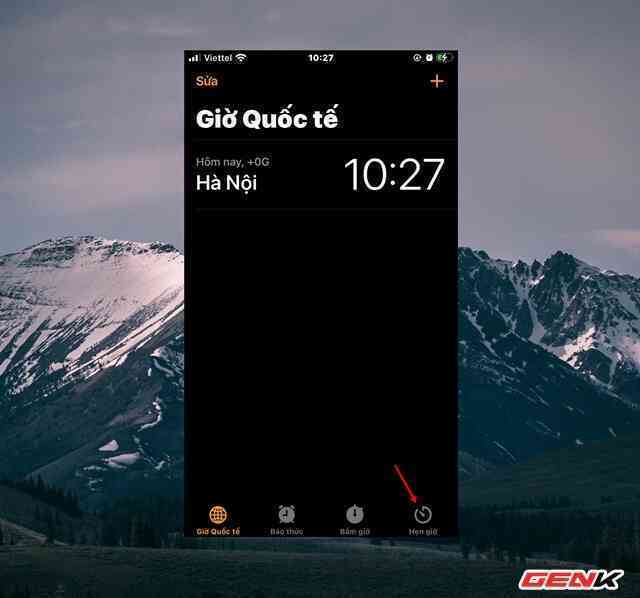
Đầu tiên, bạn hãy mở ứng dụng Đồng hồ lên và nhấn vào mục Hẹn giờ.
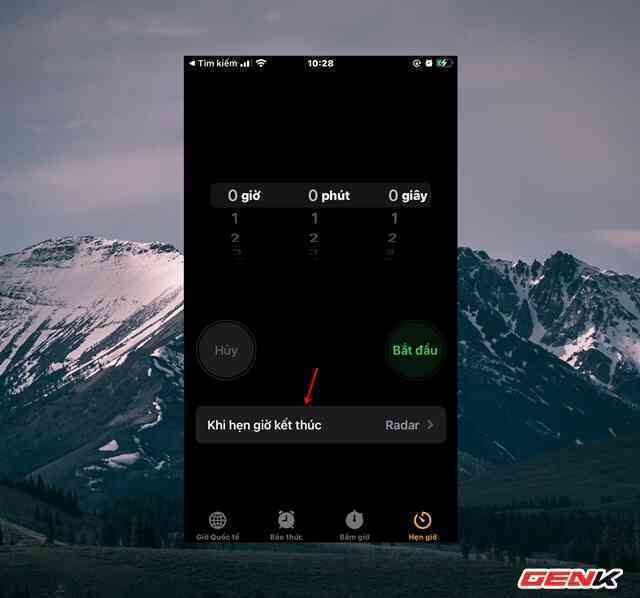
Nhấp vào dòng "Khi hẹn giờ kết thúc".
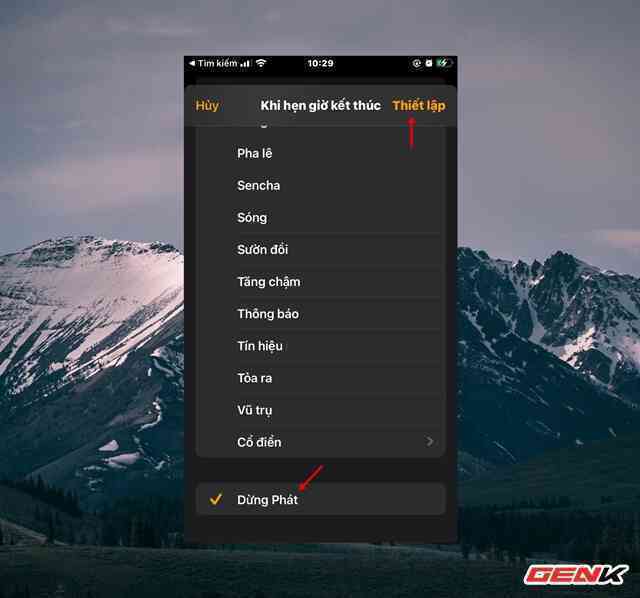
Cuộn xuống cuối trang và nhấp chọn "Dừng phát", sau đó nhấn "Thiết lập".
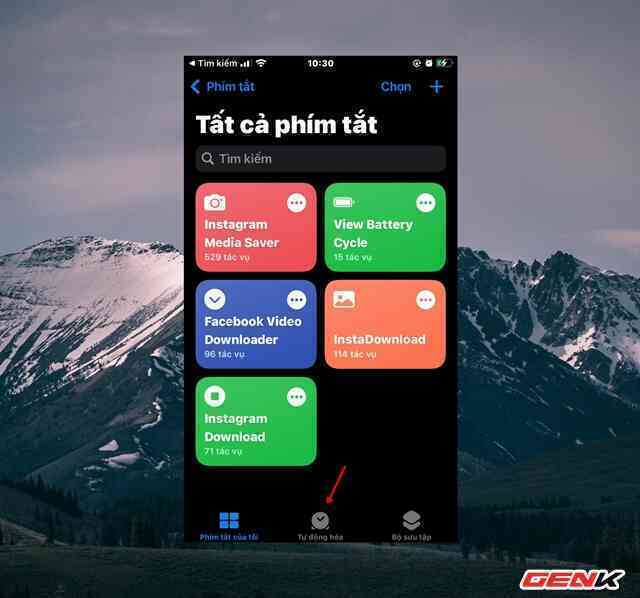
Thoát ứng dụng Đồng hồ và mở tiếp ứng dụng Phím tắt lên và nhấp vào "Tự động hóa".

Nhấp vào mục "Tạo mục tự động hóa cá nhân".
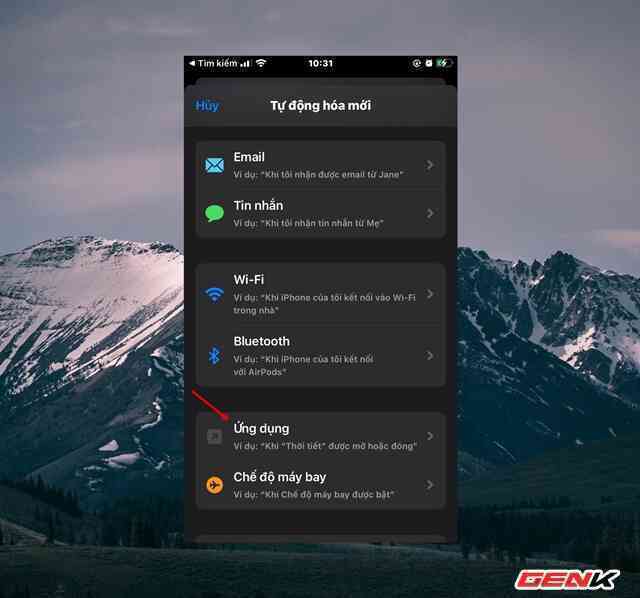
Tìm đến phần "Ứng dụng" và nhấp vào nó.
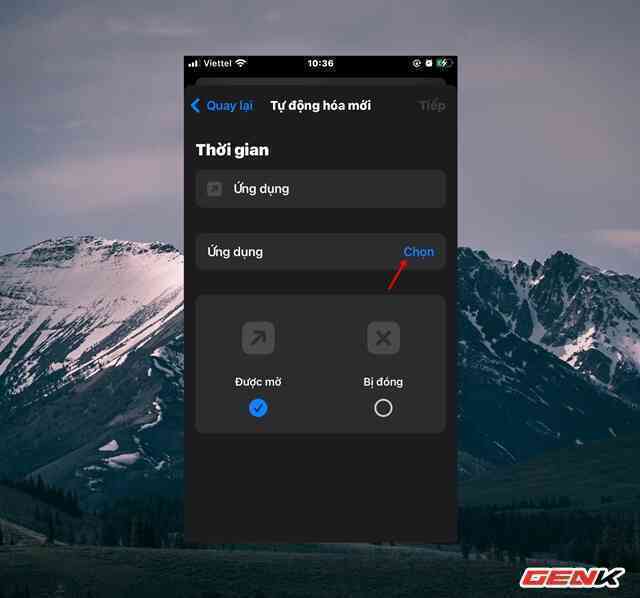
Giao diện thiết lập hiện ra, bạn hãy nhấp vào "Chọn" ở dòng Ứng dụng.
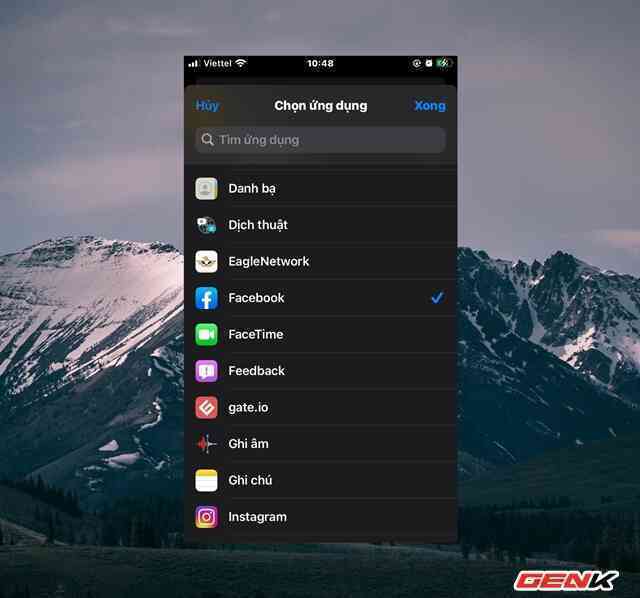
Tìm đến ứng dụng mình cần thiết lập bảo vệ và nhấn chọn, sau đó nhấp vào "Xong".
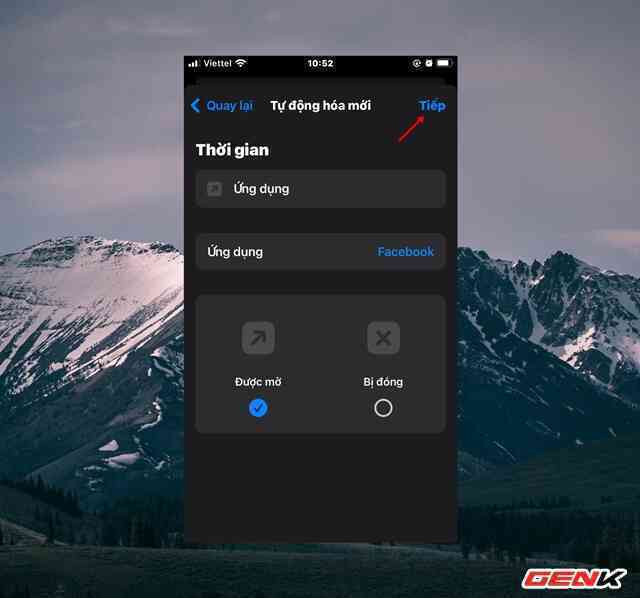
Quay lại màn hình khởi tạo, bạn hãy nhấn "Tiếp".
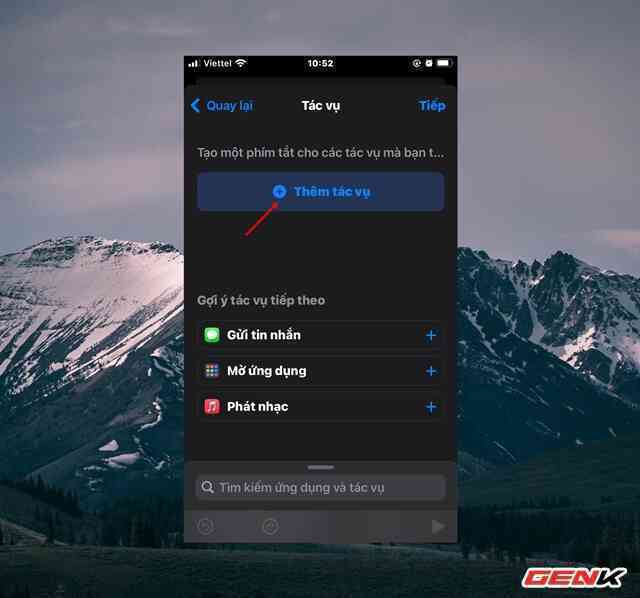
Nhấp vào mục "Thêm tác vụ".
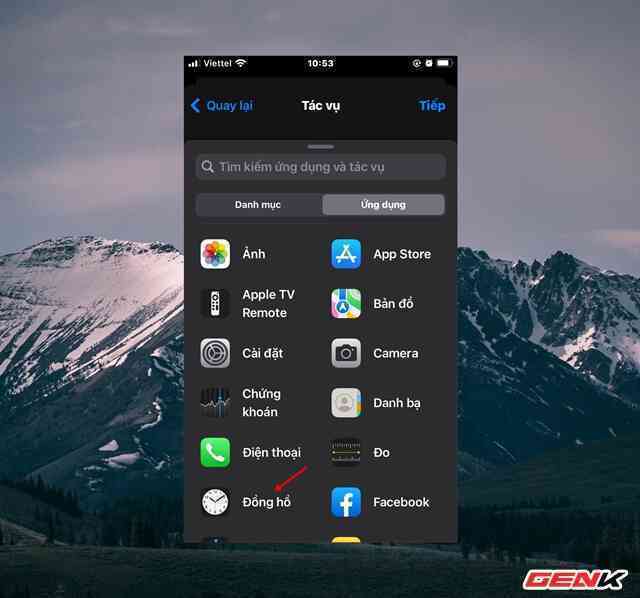
Và nhấp chọn "Đồng hồ" ở danh sách ứng dụng.
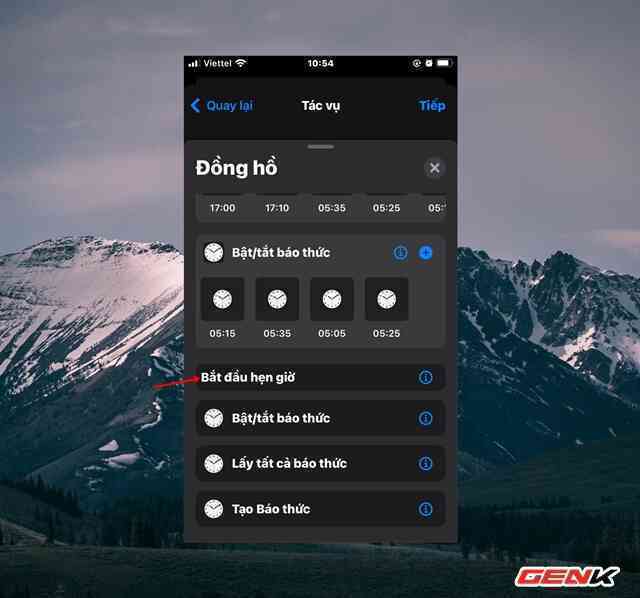
Khi chọn xong, cửa sổ thao tác với ứng dụng sẽ hiện ra, bạn hãy nhấp vào "Bắt đầu hẹn giờ".
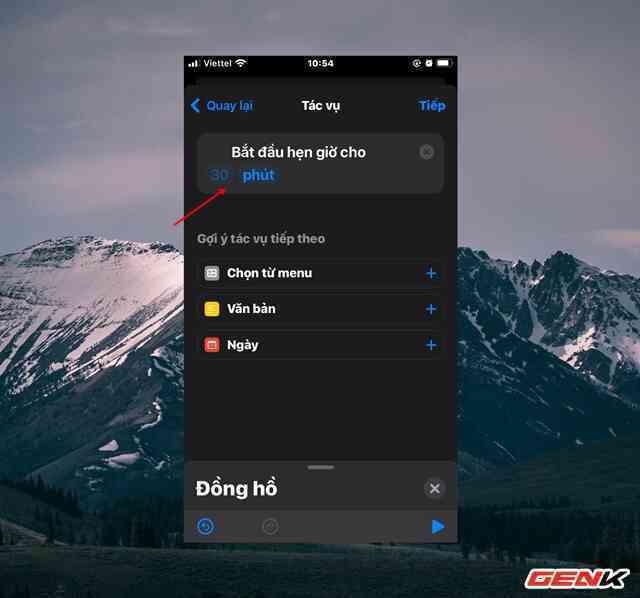
Mặc định thiết lập này sẽ có thời gian là 30 phút, bạn hãy tiến hành điều chỉnh các thông số này lại.
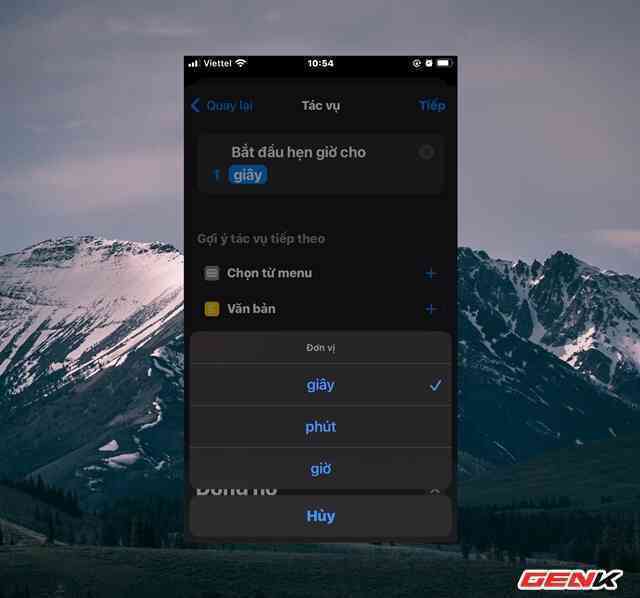
Thiết lập như thế nào là tùy ở bạn. Tuy nhiên 01 giây là lựa chọn khá hoàn hảo.
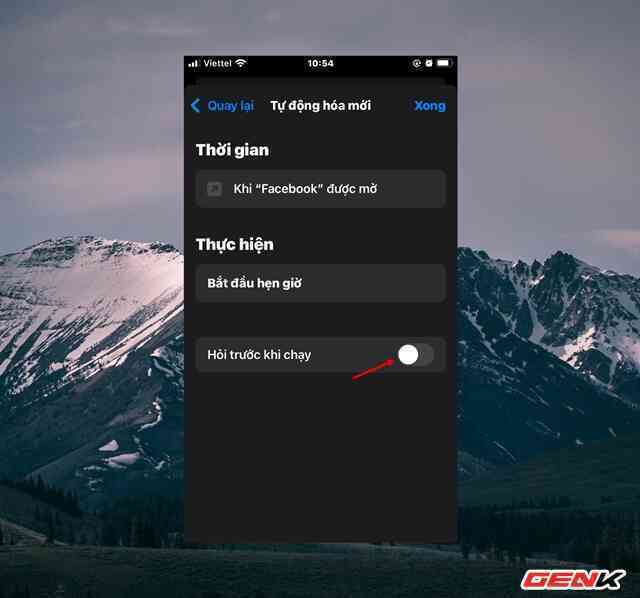
Khi thiết lập xong, hãy nhấn tiếp và hủy bỏ đánh dấu ở dòng "Hỏi trước khi chạy", cuối cùng nhấn "Xong" để hoàn tất.
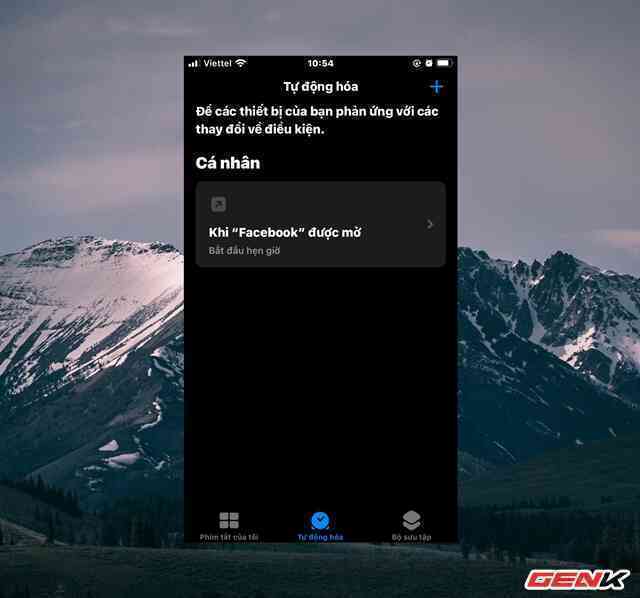
Giờ thì bất cứ ai, kể cả bạn mỗi khi mở ứng dụng mà mình đã thiết lập điều sẽ được yêu cầu mở khóa bằng mật khẩu, vân tay hay khuôn mặt tùy vào cài đặt màn hình khóa của bạn.
Rất tuyệt phải không?
Lấy link